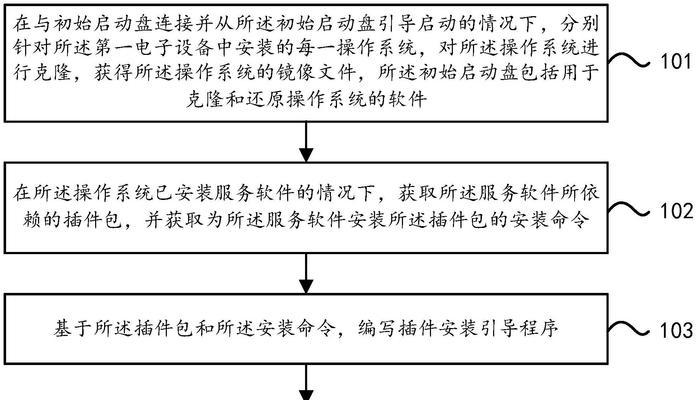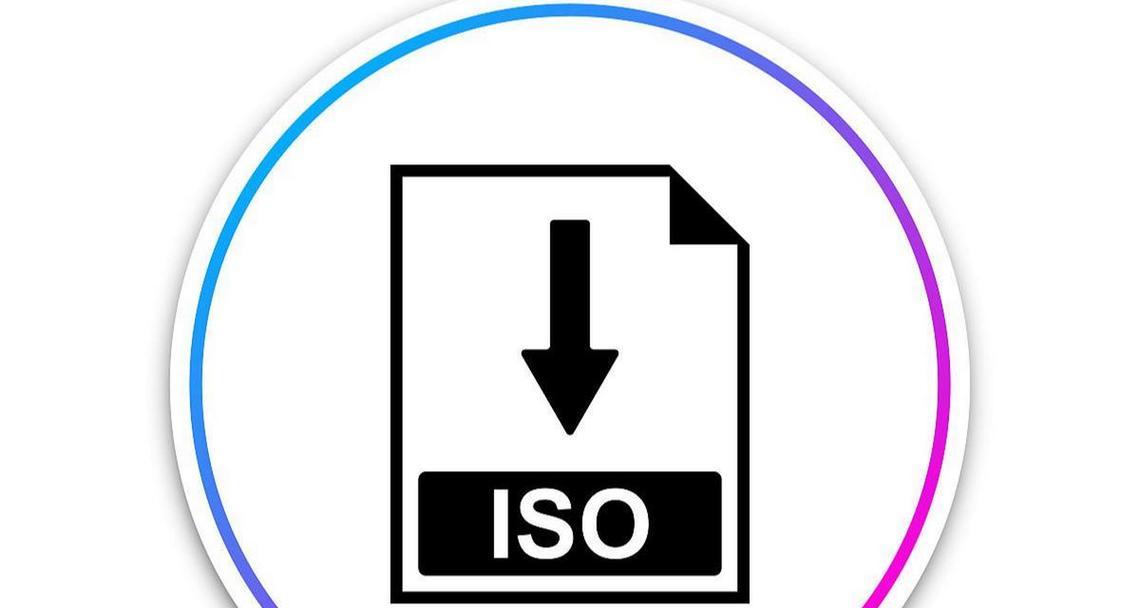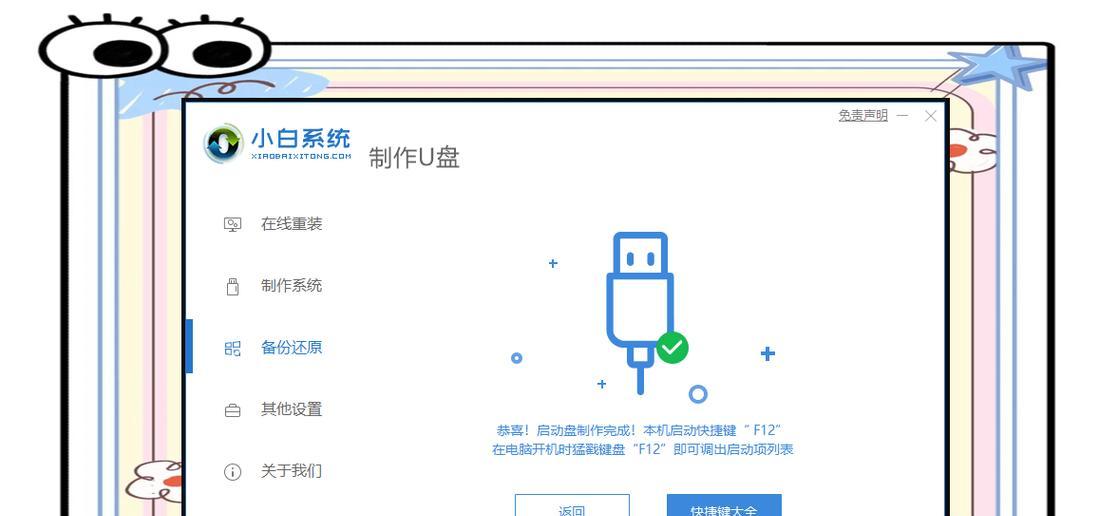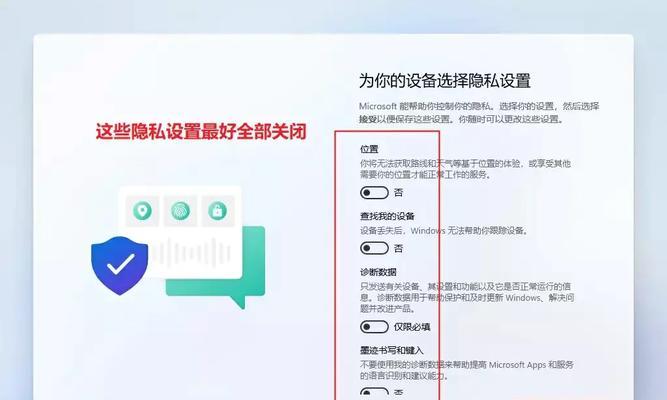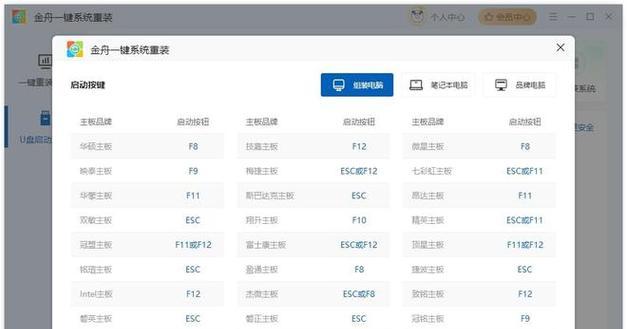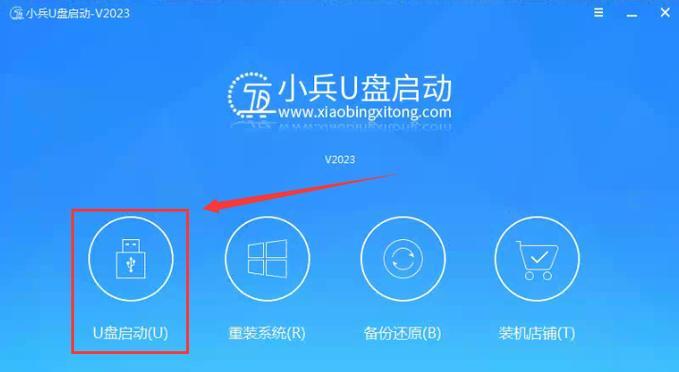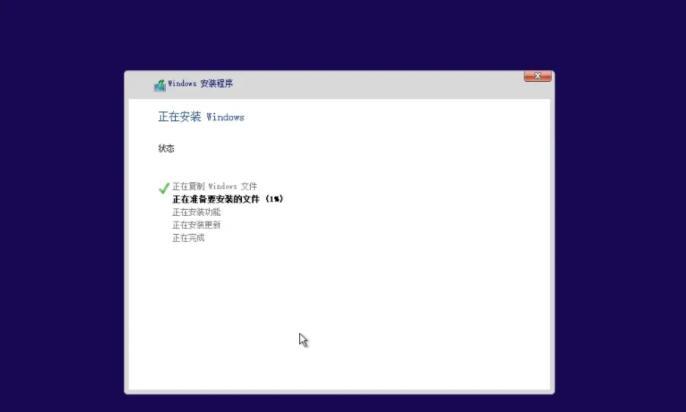随着电脑系统的不断升级,更换或重新安装操作系统是很常见的需求。而使用U盘安装系统ISO文件已经成为一种快捷、方便的方法。本文将详细介绍如何使用U盘装系统ISO文件,帮助读者轻松解决操作系统安装问题。
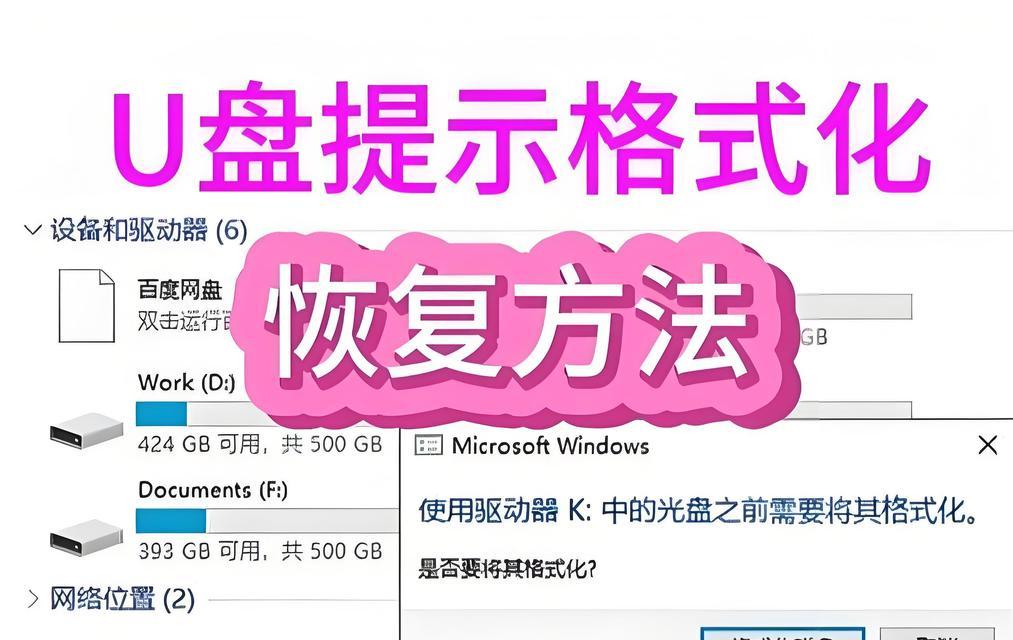
准备工作:选择合适的U盘
1.选择U盘的容量和速度:根据需要安装的操作系统及其大小,选择适合的U盘容量,同时考虑U盘的传输速度,以提高安装效率。
2.格式化U盘:将U盘上的数据备份,并使用格式化工具将其格式化,以确保U盘空间完全可用。

下载操作系统ISO文件
3.确定所需操作系统版本:从官方网站或可信赖的来源下载所需操作系统的ISO文件。
4.验证ISO文件的完整性:使用MD5或SHA1工具验证下载的ISO文件的完整性,确保其未被篡改或损坏。
制作可引导的U盘
5.下载并运行制作工具:从官方网站或可信赖的来源下载U盘制作工具,并运行它。

6.选择ISO文件和U盘:在制作工具中选择之前下载的ISO文件和格式化的U盘。
7.开始制作:按照制作工具的指引,点击开始按钮开始制作可引导的U盘。
设置计算机启动顺序
8.进入计算机的BIOS设置:重启计算机,在启动界面出现时,按下指定键进入BIOS设置。
9.找到启动选项:在BIOS设置中找到启动选项,并调整启动顺序,将U盘置于第一位。
10.保存并退出:保存修改后的设置,并退出BIOS界面。
安装操作系统
11.插入制作好的U盘:将制作好的可引导U盘插入计算机的USB接口。
12.重启计算机:重启计算机,并等待系统自动识别U盘并启动安装界面。
13.按照安装向导操作:按照安装界面上的提示,进行操作系统的安装,包括选择安装分区、设置用户名和密码等。
14.等待安装完成:根据操作系统的大小和计算机性能,等待安装过程完成。
15.安装完成后重启:安装完成后,系统会提示重启计算机,根据提示进行重启。
通过本文所介绍的步骤,相信读者已经掌握了使用U盘装系统ISO文件的方法。使用U盘安装系统ISO文件可以节省时间,避免了繁琐的光盘刻录过程,同时也提供了一个方便的方式来更换或重新安装操作系统。但在操作过程中一定要注意备份重要数据,以免造成不必要的损失。